MFC-J6920DW
FAQ et Diagnostic |
Quand je fais une copie, l'image ou le texte est coupé.
Ce problème peut se produire si le document est placé de manière incorrecte sur la vitre du scanner, si le papier est chargé de manière incorrecte dans le bac à papier ou si les paramètres de format et de bac ne sont pas programmés comme il convient.
- Placez la page suivante sur la vitre du scanner.
- Charger correctement le papier à l'intérieur du bac
- Vérifiez le réglage du format du papier dans le pilote de l’imprimante.
- Changing the paper tray setting (Pour les modèles avec deuxième bac à papier seulement)
Placez la page suivante sur la vitre du scanner.
Placez le document que vous souhaitez copier face arrière sur la vitre à plat du scanner.
Utilisez les lignes de référence dans le coin supérieur gauche du scanner à plat pour vous aider à positionner votre document.
NOTE: Illustrations shown below are from a representative product and may differ from your Brother machine.
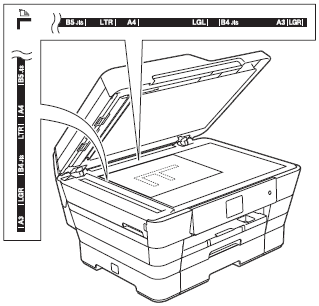
Charger correctement le papier à l'intérieur du bac
Assurez-vous que vous avez placé le papier dans le bon sens en plaçant les guides papier au niveau des indicateurs correspondants à votre format de papier.
> Cliquez ici pour apprendre comment charger du papier.
| Utilisation du format Letter, A4 ou Executive | Utilisation du format Ledger, Legal, Folio ou A3 |
| Orientation paysage | Orientation portrait |
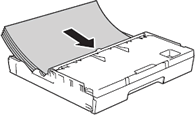 |
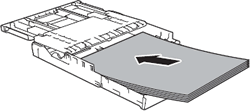 |
-
Lorsque vous imprimez des enveloppes, cliquez ici pour apprendre comment charger des enveloppes.
-
When you print from the manual feed slot using Letter, Executive, or A4 paper, you must insert the sheet in landscape orientation.
> Cliquez ici pour apprendre comment charger le papier dans la fente d'alimentation manuelle.
Vérifiez le réglage du format du papier dans le pilote de l’imprimante.
Lorsque vous modifiez le format du papier chargé dans votre appareil Brother, vous devez également modifier le paramètre de format de papier.
Changing the paper tray setting (Pour les modèles avec deuxième bac à papier seulement)
Votre appareil Brother passera automatiquement par défaut au bac n ° 1 lors de la copie. Vous pouvez modifier le bac par défaut utilisé par l'appareil lors de la réalisation de copies OU vous pouvez modifier temporairement la sélection du bac pour la copie suivante. La sélection automatique des bacs permettra à votre machine d’alimenter le papier à partir du bac 1 ou du bac 2 en utilisant les paramètres de type et de format de papier du réglage des Paramètres du mode copie.
Changing the default tray in Copy mode
-
Pressez sur
 (Paramètres).
(Paramètres). - Pressez Ts paramètres.
- Pressez la flèche Haut ou Bas pour afficher Param. général.
- Pressez Param. général.
- Appuyez sur les flèches Haut ou Bas pour afficher Paramètres bac.
-
Pressez
 (Bac papier).
(Bac papier). - Pressez la flèche Haut ou Bas pour afficher Usage Bac: Copie .
- Presezs Usage Bac: Copie .
- Pressez Bac #1 ou Bac #2.
-
Pressez
 (Accueil).
(Accueil).
Changing the tray selection for next copy only (For models with second paper tray)
- Chargez le document.
-
Pressez
 (Copie).
(Copie). - Saisissez le nombre de copies que vous souhaitez.
- Press Options.
- Appuyez sur les flèches Haut ou Bas pour afficher Paramètres bac.
- Pressez Réglage Bac.
- Pressez Bac #1 ou Bac #2.
- Pressez OK.
- Appuyez sur Mono Marche ou sur Couleur Marche.
